10 cose di cui occuparsi durante l'aggiornamento del BIOS
Pubblicato: 2022-09-12L'aggiornamento del BIOS può apportare alcune importanti correzioni di bug alla macchina attuale. Tuttavia, possono facilmente andare male se non ti occupi di alcuni punti.
In questo articolo, scopriamo cos'è esattamente il BIOS e quali sono le precauzioni da adottare durante l'aggiornamento del BIOS.
Cos'è il BIOS?
Il BIOS o Basic Input Output System è un software installato direttamente sulla scheda madre del computer. Al contrario, il software del tuo computer è archiviato su dispositivi di archiviazione come SSD, RAM e dischi rigidi, ad eccezione del BIOS.

Questo è il primo programma che viene caricato all'accensione del PC e controlla diverse funzioni essenziali, come la gestione dell'alimentazione e l'avvio del computer. Inoltre, ha anche deciso quali dispositivi la scheda madre dovrebbe contattare durante l'avvio. L'aggiornamento può aggiungere nuove funzionalità a un computer o correggere problemi che qualsiasi aggiornamento del sistema operativo non risolverà.
Vantaggi che ottieni quando aggiorni il BIOS.
Il BIOS svolge un ruolo essenziale nelle prestazioni del tuo computer. Una corretta configurazione del BIOS può ottimizzare le prestazioni del sistema e migliorare la sicurezza. Ecco alcuni vantaggi che puoi aspettarti quando aggiorni il BIOS:
Migliora le prestazioni del sistema
Il BIOS può migliorare le prestazioni di un computer ottimizzando le impostazioni di sistema. Può anche aiutare ad accelerare la reattività del sistema di potenziamento del computer e ridurre il tempo necessario per l'avvio del computer.
Migliora la sicurezza
Le impostazioni del BIOS configurate correttamente possono aiutare a proteggere il computer da infezioni da virus e altri software dannosi. Prendersi il tempo necessario per configurare correttamente il BIOS aiuterà anche a garantire la sicurezza del computer contro l'accesso non autorizzato.
Migliora la stabilità del sistema
Quando si ottimizzano le impostazioni nel BIOS, è possibile mantenere stabile il computer ed evitare che si blocchi o si arresti in modo anomalo. Di conseguenza, le prestazioni del sistema possono essere migliorate e l'inconveniente dell'utente può essere ridotto al minimo.
Importanza dell'aggiornamento del BIOS
Indubbiamente, il tuo BIOS è essenziale per mantenere il tuo computer sicuro e funzionante in modo ottimale. Aggiornando il BIOS, puoi prevenire problemi comuni come la perdita di dati e arresti anomali del sistema. Inoltre, è una buona idea aggiornare il BIOS se si desidera sfruttare le nuove funzionalità di sicurezza e le correzioni di bug che il produttore della scheda madre potrebbe aver rilasciato. Quindi interveniamo rapidamente e scopriamo come aggiornare il BIOS.
Come aggiornare il BIOS?
Ogni volta che hai un problema con il tuo computer e altri aggiornamenti software come un aggiornamento di Windows non sembrano risolvere nulla, potrebbe essere una buona idea aggiornare il BIOS sul tuo computer. Il processo è generalmente semplice ma richiede anche la tua completa attenzione. Sul lato positivo, può risolvere un vasto spettro di problemi. Tuttavia, devi rimanere vigile durante l'intero processo di aggiornamento, poiché un passaggio errato ovunque potrebbe rovinare la tua scheda madre e renderla non avviabile.
Esistono due modi per aggiornare il BIOS; è possibile utilizzare un'utilità fornita dal produttore per Windows e Linux o un'unità flash USB per l'aggiornamento.
# 1. Come aggiornare il BIOS tramite Windows?
Segui questi passaggi per aggiornare il BIOS tramite Windows:
- Accedi a Windows e apri un browser a tua scelta.
- Cerca la soluzione di aggiornamento del tuo produttore.
- Scarica e installa il software sul tuo PC.
- Seleziona le specifiche del tuo PC e verifica la presenza di un aggiornamento per il tuo sistema.
- Fare clic sul pulsante Installa per installare l'aggiornamento.
Di seguito sono riportati i collegamenti alle soluzioni di aggiornamento del BIOS di alcuni noti produttori:
- Asus
- MSI
- Gigabyte
- Acer
- Biostar
#2. Come aggiornare il BIOS utilizzando un'unità flash USB?
Segui questi passaggi una volta che hai l'hardware e il software corretti:
- Collega la tua chiavetta USB.
- Aprire Esplora risorse e individuare il file di aggiornamento del BIOS.
- Fare doppio clic sul file di aggiornamento per installarlo sul PC.
- In Esplora risorse, individua il menu principale del tuo computer e seleziona "Installazione".
- Nel menu "Configurazione", seleziona "Sistema".
- Seleziona "Aggiorna BIOS" dall'elenco di opzioni sul lato sinistro della finestra che si apre.
- Fare clic sul pulsante "Aggiorna" per avviare il processo di aggiornamento.
Cosa può andare storto quando aggiorni il BIOS?
È comune per i produttori rilasciare nuove versioni del loro BIOS, che alterano il modo in cui il computer gestisce le varie attività. È essenziale notare che l'aggiornamento del BIOS può avere effetti imprevisti e talvolta negativi sulle prestazioni del computer.
Ad esempio, l'aggiornamento del BIOS potrebbe rallentare il funzionamento del computer o verificarsi errori imprevisti al primo avvio. È anche possibile che il computer diventi inefficace se non si dispone del BIOS corretto installato sulla scheda madre durante l'aggiornamento.
È sempre bene consultare il produttore del computer o fare riferimento al manuale utente prima di aggiornare il BIOS. I produttori di solito rilasciano registri di aggiornamento per le nuove versioni del BIOS; potresti fare riferimento a loro per determinare se è necessario aggiornare il BIOS. Inoltre, prima di procedere con il processo di aggiornamento, ti consigliamo di effettuare un backup di eventuali file critici presenti sul tuo computer.
Come regola generale, dovresti aggiornare il BIOS solo se c'è qualcosa di gravemente sbagliato nel sistema che non sembra andare con gli hard reset.
Diamo ora un'occhiata ad alcune cose importanti di cui occuparci mentre aggiorni il BIOS.
Backup di file e dati importanti
Prima di aggiornare il BIOS, eseguire il backup di tutti i file critici e le impostazioni di Windows sul PC. Il backup dei dati è semplice e richiede solo pochi minuti. Inoltre, un backup dei dati ti offre un secondo livello di protezione nel caso qualcosa vada storto.

Se prevedi di eseguire il backup dei tuoi dati, ti consigliamo di eseguire il backup di tutti i file di configurazione e dei file essenziali sul tuo PC. Nel passaggio successivo, dovrai avviare il tuo PC in modalità provvisoria e aggiornare il BIOS sul tuo PC. Una volta completato l'aggiornamento del BIOS, è necessario ripristinare il backup, quindi riconfigurare tutto per assicurarsi che sia come prima dell'aggiornamento del BIOS.
Ultima versione dei driver della scheda madre
Dovresti installare i driver della scheda madre più recenti ogni volta che prevedi di aggiornare il tuo BIOS. L'impossibilità di farlo potrebbe causare un arresto anomalo del sistema o la perdita di dati.

Durante l'aggiornamento del BIOS, essenzialmente modifichi il software cablato sulla scheda madre del tuo PC. Una scheda madre aggiornata ti dà un vantaggio mentre aggiorni il BIOS. È possibile che il BIOS aggiornato non funzioni correttamente con l'hardware esistente e che di conseguenza si possa verificare un arresto anomalo del sistema. Potresti anche riscontrare il danneggiamento dei dati a causa di un'installazione errata del driver.

Indipendentemente dal caso, è necessario mantenere tutto stabile prima di aggiornare il BIOS. Puoi ridurre al minimo le possibilità di riscontrare problemi significativi durante gli aggiornamenti del BIOS installando l'ultima versione dei driver della scheda madre.
Software antivirus aggiornato
Contrariamente alla credenza popolare che il BIOS sia immune ai virus, avere un antivirus preinstallato può proteggerti dai dirottamenti del BIOS. Ogni produttore di schede madri offre software che ti aiutano ad aggiornare il tuo BIOS senza passare attraverso l'hacking dell'utilizzo di un'unità flash USB.
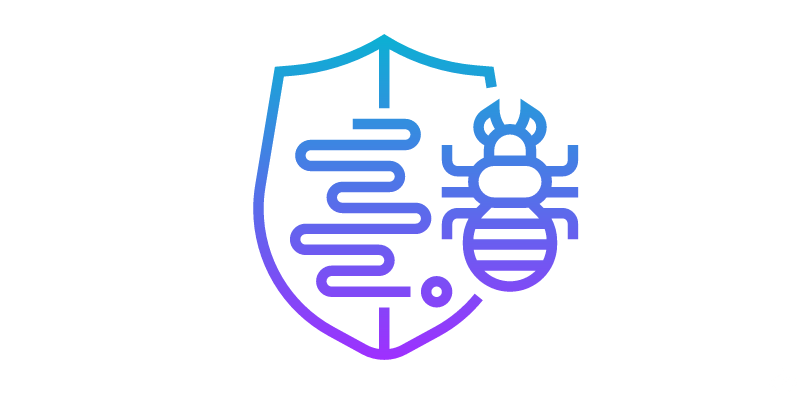
Tuttavia, questo apre anche la possibilità di un dirottamento del BIOS. Ti consigliamo di installare una soluzione antivirus efficace in grado di proteggerti da malware che si maschera e danneggia il BIOS del tuo PC.
Ricontrolla il software BIOS corretto
Il collegamento dell'unità flash sbagliata o danneggiata durante l'aggiornamento è più comune di quanto si pensi. In alcuni casi, questo errore può causare danni irreversibili al sistema.
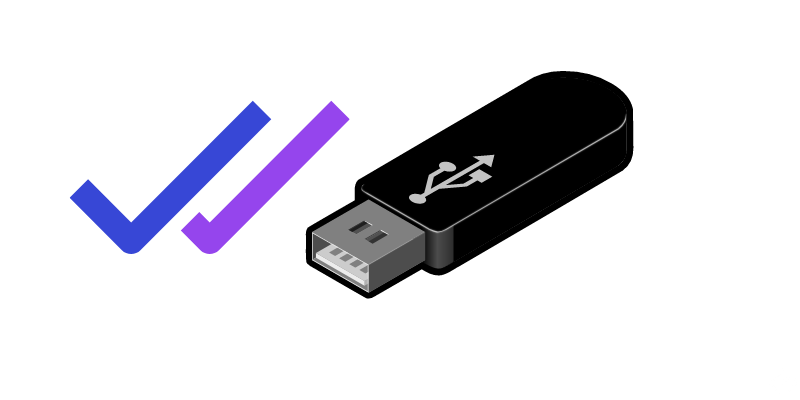
Esistono diversi metodi per verificare di avere l'unità USB corretta collegata al PC. Per cominciare, mantenere aggiornato il firmware è un modo per garantire che l'unità funzioni correttamente. Gestione dispositivi di Windows può anche verificare se l'unità è configurata correttamente.
Potrebbe anche essere necessario contattare il produttore del computer se si verificano ancora problemi di connessione dell'unità.
Evitare di utilizzare il PC durante l'aggiornamento del BIOS.
Sappiamo che è difficile controllare la tentazione di armeggiare con il computer mentre è in fase di aggiornamento. Tuttavia, un aggiornamento del BIOS è molto diverso da uno normale. La scheda madre del tuo computer subisce l'aggiornamento e crea e interrompe costantemente le connessioni con tutti i componenti del PC. Anche le azioni più semplici, come la pressione di un tasto, potrebbero causare errori indesiderati nell'aggiornamento.
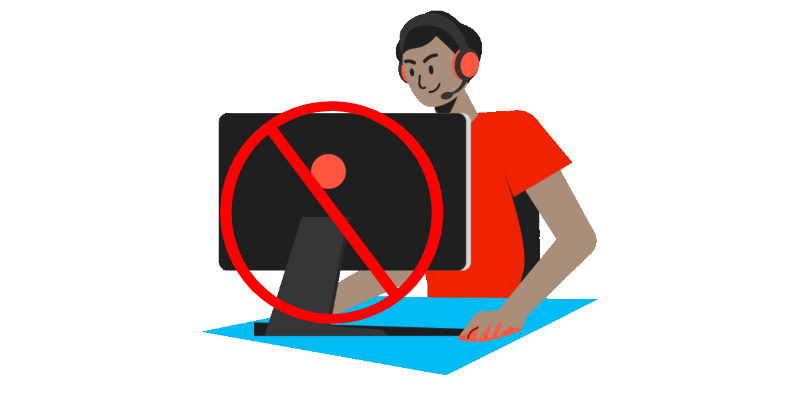
Potresti anche riscontrare problemi con il software o le unità del tuo computer. Ciò accade perché il computer si riavvia dopo l'aggiornamento per rendere effettive le nuove impostazioni; se qualcosa va storto durante il riavvio, potresti perdere tutti i tuoi dati.
Anche le attività in background in corso potrebbero metterti nei guai durante l'aggiornamento. Immagina di aggiornare il tuo BIOS mentre il tuo computer esegue un'applicazione che richiede una grande quantità di memoria (come l'elaborazione di testi). In questi casi, il PC potrebbe avere difficoltà ad aggiornare efficacemente il BIOS e potrebbe persino incorrere in un errore. Potresti anche finire per danneggiare il tuo hardware se usi il tuo PC durante l'aggiornamento.
Non apportare modifiche all'hardware
Come il software, anche manipolare l'hardware del computer potrebbe comportare un aggiornamento non riuscito. Se modifichi l'hardware del tuo PC durante un aggiornamento, potresti danneggiare i tuoi file o driver. Nel peggiore dei casi, la tua scheda madre potrebbe non avviare nemmeno la sequenza di avvio.

Anche se il tuo PC si avvia dopo un aggiornamento non riuscito, ci sono alte probabilità che tu possa riscontrare bug durante l'utilizzo del PC. Come regola generale, è necessario attendere il completamento dell'aggiornamento prima di apportare modifiche all'hardware o al software del computer.
Verifica la compatibilità hardware con la versione del BIOS
Questo punto è particolarmente vero se si utilizza il metodo dell'unità flash USB per aggiornare il BIOS. Dovresti sempre ricontrollare la compatibilità del tuo hardware con la versione del BIOS.
È possibile che il computer subisca danni permanenti, come perdita di dati, arresti anomali o malfunzionamenti ripetuti. Se possibile, fai riferimento alle comunità online e verifica se quella versione del BIOS funziona bene con altri utenti e solo dopo procedi all'installazione.
Utilizzare strumenti e hardware corretti
Quando aggiorni il tuo BIOS, assicurati di utilizzare gli strumenti e l'hardware giusti per ridurre al minimo i rischi. Un'unità flash USB danneggiata, una porta USB malfunzionante o una fonte di alimentazione inaffidabile potrebbero facilmente danneggiare il tuo computer e renderlo non avviabile.
Il modo migliore per assicurarsi che tutto funzioni correttamente è controllare manualmente ciascuna delle porte hardware e PC prima di passare all'aggiornamento effettivo. Anche la scelta del modo corretto di formattare l'unità flash USB è essenziale per il processo di aggiornamento.
Assicurati di avere abbastanza spazio sul disco rigido prima di aggiornare il BIOS
Può essere utile aggiornare il BIOS per migliorare le prestazioni del computer. È necessario garantire spazio sufficiente sul disco rigido prima dell'aggiornamento. Sono necessari almeno 4 GB di spazio libero per l'installazione degli aggiornamenti.
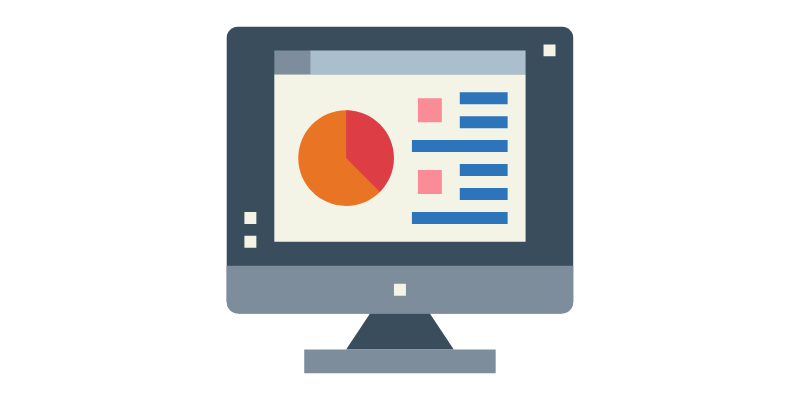
Lo spazio insufficiente potrebbe impedire l'installazione del BIOS o il computer potrebbe installarlo in più fasi. In alcuni casi, ciò può anche causare il mancato avvio del computer o la perdita di aggiornamenti di sicurezza essenziali.
Avere una buona sequenza di avvio sul computer
È necessario disporre di una sequenza di avvio efficace prima del processo di aggiornamento. Anche se può sembrare piccola, una buona sequenza di avvio può fare la differenza se il tuo computer è lento o presenta altri problemi. Il tuo computer potrebbe avere problemi nell'esecuzione di programmi o file specifici, come l'impossibilità di accedere a determinati file se non ha una buona sequenza di avvio.
Come parte di questa procedura, dovrai spegnere il computer, rimuovere il cavo di alimentazione, tenere premuto il pulsante di alimentazione per almeno 30 secondi per consentire al computer di ricominciare da capo, quindi ricollegare il cavo di alimentazione.
Conclusione
Gli aggiornamenti del BIOS possono aggiungere funzionalità aggiuntive alla scheda madre e renderla più intelligente. Tuttavia, dovresti assicurarti di aggiornarlo nel modo più sicuro e responsabile possibile. Se non aggiorni correttamente il BIOS, c'è il rischio di danni al tuo computer, motivo per cui dovresti prendere cura di ciascuna delle precauzioni menzionate nell'articolo. Se segui questi passaggi sopra, puoi essere certo che il tuo processo di aggiornamento andrà senza intoppi e senza problemi.
Puoi anche leggere informazioni sulla modifica della modalità BIOS da Legacy a UEFI.
